В този урок ще се научите как да се създаде прозрачна текст в изображението vGIMP. писането функция, която приложихме на картината, която очертава ясен текст върху него може да се подразбира правилно само чрез добавените сенките.
За текст, ще трябва skriptLayerEffects. които можете да свалите безплатно на нашия уебсайт.
Пример на изображение с прозрачен текст:

Подготвителната работа със слоеве и текст

Изберете Layer - New Layer. В диалоговия Layer Settings прозорец изберете Fill Type - Бяла. натиснете ОК.
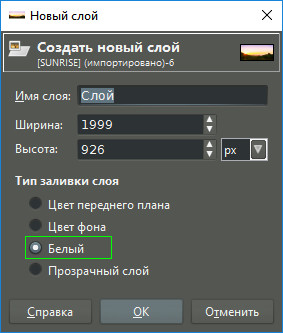
Дръжте непрозрачността на белия слой до 15-30 единици.
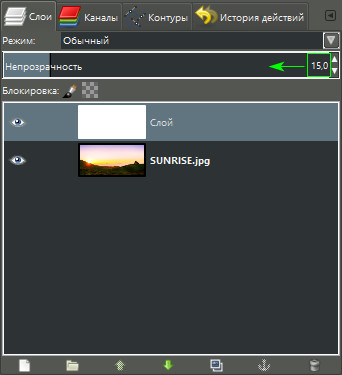
Забележка. Запалката си образ, толкова по-непрозрачността трябва да се запази (30). От друга страна, толкова по-тъмен на снимката, толкова повече прозрачност можете да зададете бял слой (15). Във всеки случай, винаги можете да промените стойността на променливата на белия слой в последните етапи на създаване на прозрачни надписи.
Вземете инструмента Текст и създаде приблизително по следния начин:
се показва Въведете желаната. Ние сме на нашите пейзажни снимки възползва дума пейзаж.
С подравняването на инструмент и за центровка на бутоните за задаване на надписа в центъра на снимката. [Не забравяйте първо да кликване върху текста от изображението, за да активирате функцията.]

Вашата снимка с текст-детайл ще изглежда така.
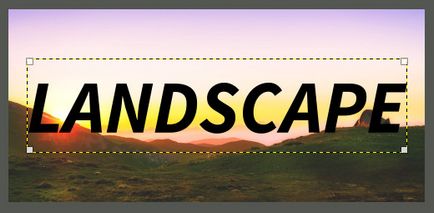
Трансформирайте надпис на ясен текст с сянка
По времето на преобразуването на текст в прозрачен етикет, трябва вече да е инсталирана skriptLayerEffects. Изтегляне Ви препоръчваме в началото на урока.
Отидете в главното меню в раздела слой и в долната част на списъка, изберете LayerEffects -Dropshadow. Задаване на настройките за Drop Shadow, както е показано на снимката по-долу. Щракнете върху OK.
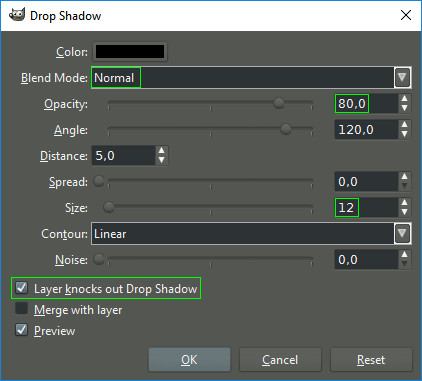
В диалоговия прозорец Layers, преминете към слоя с текста с вашия знак и се прилага режим - Overlay.
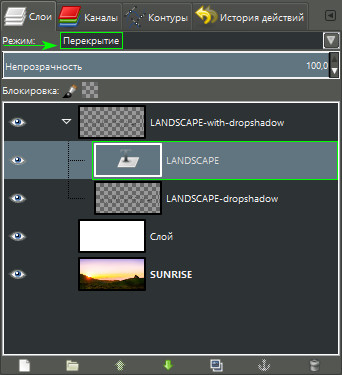
Стъпка 3 - ако е необходимо
Вашият прозрачен текст е почти готова. На този етап можете да играете с непрозрачността на белия слой по свое усмотрение, за да направи по-ясно изразен ефект букви прозрачна.
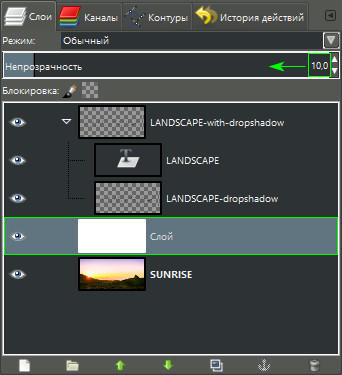
[Ние решихме да се намали плътността на бял слой 10, който има положително въздействие върху визуалното възприятие на нашия надпис.]
Сега, отидете на командата на менюто Изображение Изравняване на изображението, за да гласуват на крайния резултат.

В този урок за създаване на прозрачен текст vGIMP завършена.
-
Още по темата
- Пожар лого в GIMP - Част 1

- Резбовани дървени текст на стария борд

- Създаване на обемист текст с завъртулки и позлатен в Кимпхо

- Създаване на прост текст лед в GIMP

- Обикновено графити текст в GIMP - урок за учениците

- Светещи Текст в GIMP

- Създаване на истински неон текст в GIMP

- Създаване на текстово от анимационен филм "Е, чакай!"
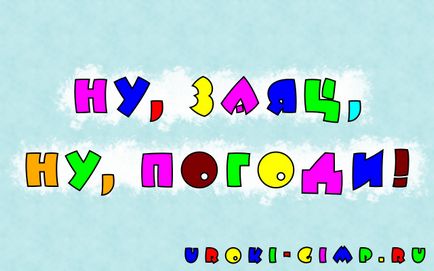
Талин магистрала, 20 20304 Естония, Нарва +37253010126
Свързани статии
